
將鼠標移到開始菜單按鈕上,打開開始菜單,然后在開始菜單里選擇并點擊設置菜單。
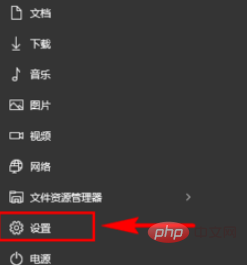
打開“設置”菜單彈窗之后,我們在里面選擇“系統”菜單項,然后點擊打開“系統”設置彈窗。
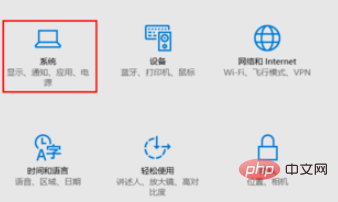
打開“系統”彈窗之后,我們在左側菜單欄中選擇“通知和操作”菜單項,然后在其子菜單中找到“選擇在任務欄顯示哪些圖標”菜單。
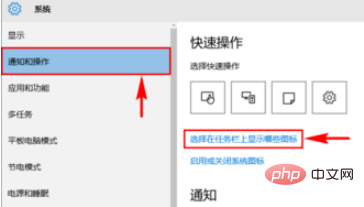
點擊之后就可以打開“選擇在任務欄顯示哪些圖標”彈窗,我們在里面找到“網絡”,查看其當前狀態是否是“關”的狀態。
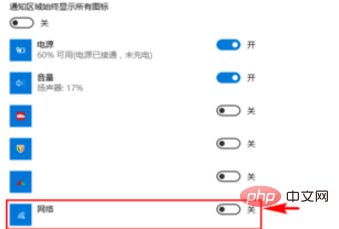
若是“關”的狀態,我們將其點擊切換成“開”,切換到“開”之后,我們就開啟了在任務欄顯示網絡圖標的功能。開啟之后,我們就可以在任務欄右下角發現網絡圖標又顯示出來了,可以正常使用了。
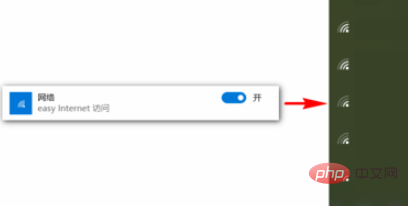
相關文章教程推薦:windows教程
? 版權聲明
文章版權歸作者所有,未經允許請勿轉載。
THE END
喜歡就支持一下吧
相關推薦


















